Lỗi camera laptop bị lỗi 0xa00f4244 cho thấy hệ thống đang không thể tìm thấy camera để kết nối. Sự cố này có thể xảy ra đối với bất cứ chiếc laptop nào dù cũ hay mới, khiến nhiều người dùng bị gián đoạn công việc, học tập.
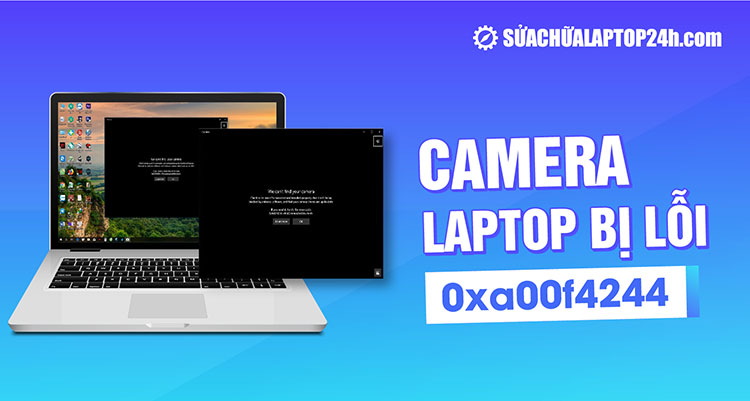
Hướng dẫn khắc phục lỗi camera laptop bị lỗi 0xa00f4244
Thực tế, lỗi camera laptop 0xa00f4244 khá phổ biến và thường xảy ra khi người dùng cập nhật hệ điều hành, phần mềm mới. Chúng ta có thể tóm tắt nguyên nhân lỗi camera laptop 0xa00f4244 là do:
- Bản cập nhật Windows mới chưa ổn định, bị lỗi
- Phần mềm chưa được cấp quyền truy cập camera
- Laptop gặp lỗi liên quan đến driver webcam
- Camera gặp xung đột với các chương trình diệt virus.
Rất may, các nguyên nhân chủ yếu là do phần mềm và người dùng khắc phục nhanh chóng theo hướng dẫn kỹ thuật viên Sửa chữa Laptop 24h chia sẻ sau sau đây.
Xem thêm: Nguyên nhân và cách khắc phục lỗi không tìm thấy camera trên laptop
1. Kích hoạt Camera
Việc đầu tiên bạn cần làm đảm bảo rằng ứng dụng camera trên laptop đã được bật. Có thể bạn đã vô tình tắt camera trong một tình huống nào đó khi sử dụng máy. Bạn có thể kiểm tra theo các bước sau:
Bước 1: Nhấn tổ hợp phím Windows + I để mở Settings.
Bước 2: Tìm kiếm và truy cập vào Camera privacy settings.
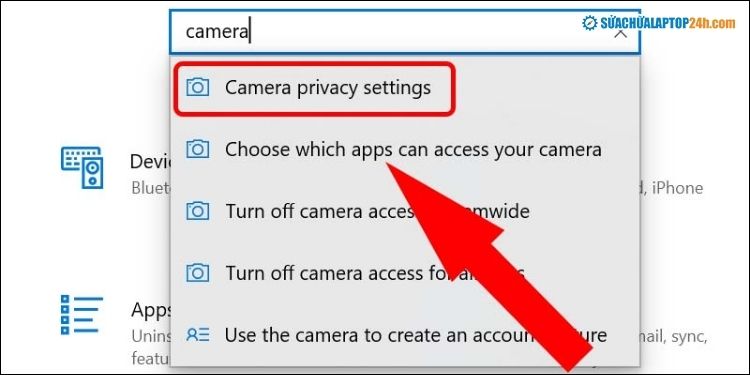
Truy cập Camera privacy settings
Bước 3: Tại mục Allow apps to access your camera, bạn gạt sang On.
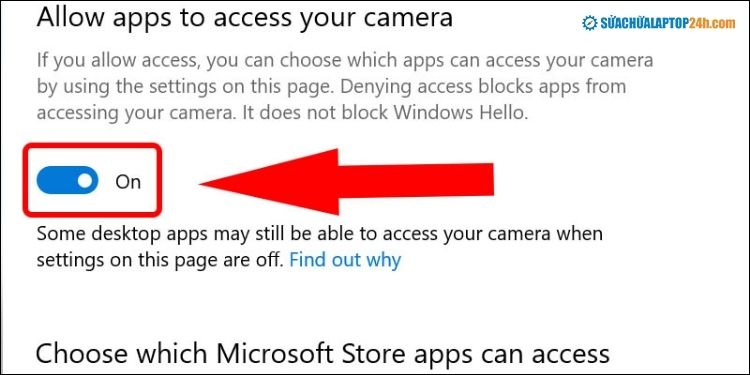
Chuyển Off thành On
Như vậy bạn đã kích hoạt Camera trên laptop, ngoài ra bạn có thể kéo xuống bên dưới và kéo thanh trượt để bật / tắt quyền truy cập camera cho từng ứng dụng cụ thể.
2. Reset ứng dụng Camera
Thông thường khi người dùng bị lỗi, phần lớn người dùng sẽ Reset camera để giúp thiết bị của mình hoạt động bình thường trở lại. Để Reset camera, bạn thực hiện theo các bước sau:
Bước 1: Nhấn tổ hợp phím Windows + I để truy cập Settings, chọn Apps.
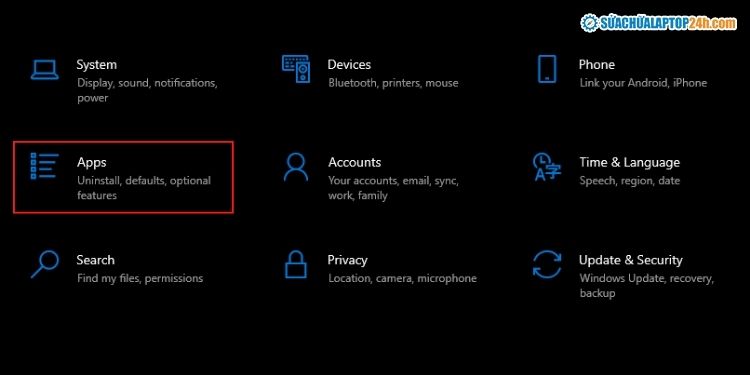
Truy cập cài đặt ứng dụng
Bước 2: Tại mục Apps & Features, bạn kéo xuống và chọn Camera > Advanced options.
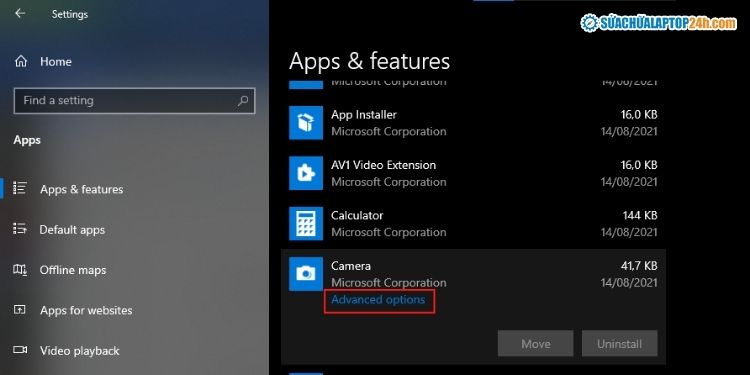
Cài đặt camera nâng cao
Bước 3: Bạn kéo xuống dưới và nhấn Reset.
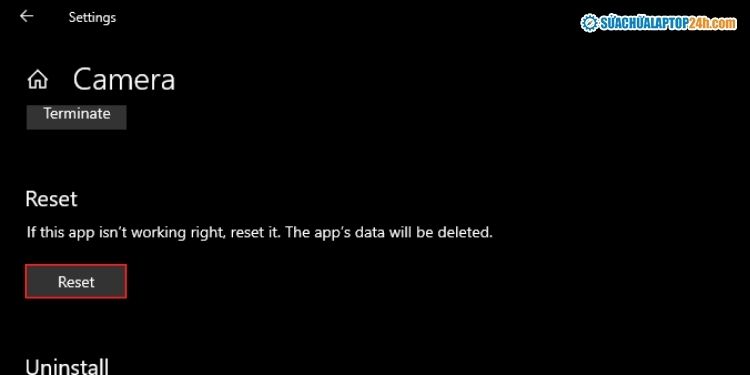
Chọn Reset
Như vậy là bạn đã thực hiện Reset camera thành công. Hãy kiểm tra lại camera xem sao nhé!
3. Tắt ứng dụng diệt virus
Một số trường hợp gặp lỗi camera laptop bị lỗi 0xa00f4244 là do sự can thiệp của các ứng dụng diệt virus. Các phần mềm diệt virus có thể vô tình chặn camera mà bạn không biết. Bạn hãy thử tắt tạm thời các ứng dụng diệt virus và Windows Defender để xem lỗi trên có thể được khắc phục không nhé.
4. Gỡ và cài đặt lại driver camera
Driver camera đóng vai trò kết nối giữa phần cứng và phần mềm, giúp hệ điều hành Windows dễ dàng tương tác với phần cứng trên laptop. Bởi vậy, khi driver camera bị lỗi hoặc thiếu có thể gây ra lỗi camera laptop 0xa00f4244.
Để xử lý lỗi camera laptop do driver, bạn thực hiện theo hướng dẫn sau:
Bước 1: Tìm kiếm và truy cập Device Manager.
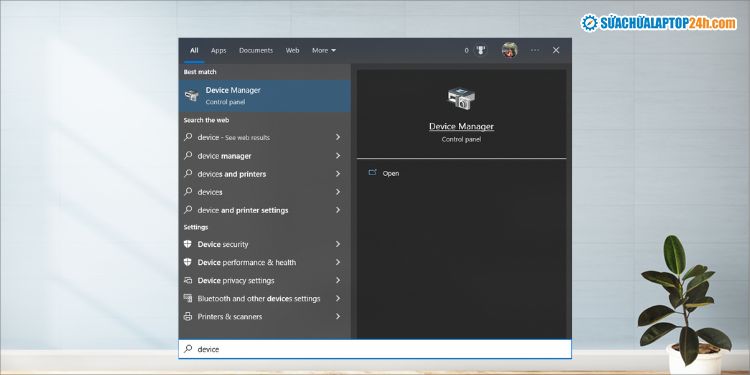
Truy cập Device Manager
Bước 2: Tại mục Cameras, bạn nhấn chuột phải vào thiết bị và chọn:
- driver: Cập nhật driver.
- Uninstall device: Gỡ cài đặt driver.
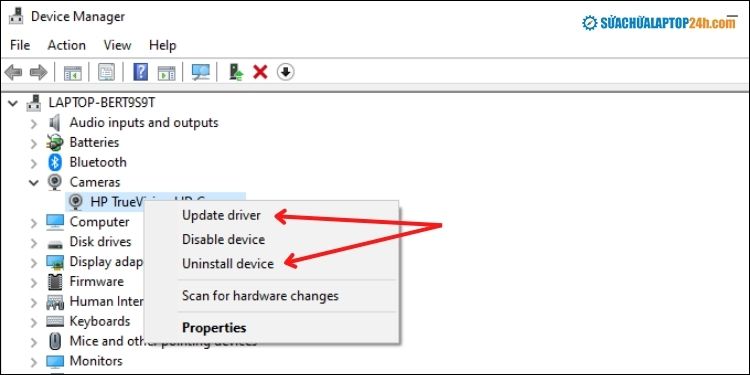
Chọn tùy chọn tương ứng
d
5. Sử dụng Windows Troubleshooter
Công cụ Windows Troubleshooter sẽ giúp bạn quét và tìm ra các lỗi phần mềm hoặc phần cứng. Khi đã biết được nguyên nhân, bạn có thể xử lý nhanh chóng.
Bước 1: Tìm và truy cập Control Panel.
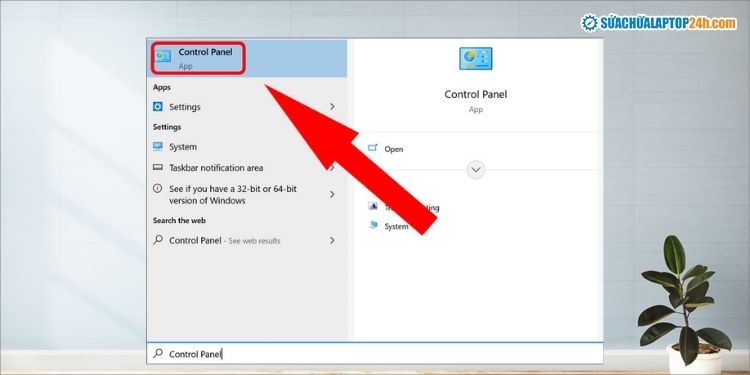
Truy cập Control Panel
Bước 2: Tại mục View by, bạn chọn Large icons.
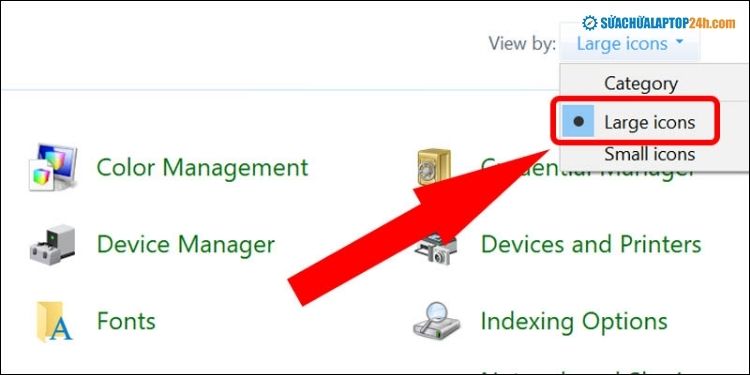
Chọn Large icons
Bước 3: Bạn tiếp tục chọn dòng Troubleshooting để truy cập chạy chẩn đoán lỗi.
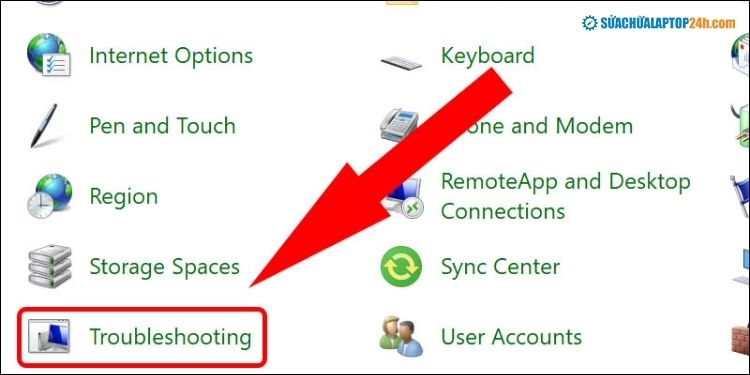
Truy cập chạy chẩn đoán lỗi
Bước 4: Tại giao diện này, bạn nhấn vào View all.
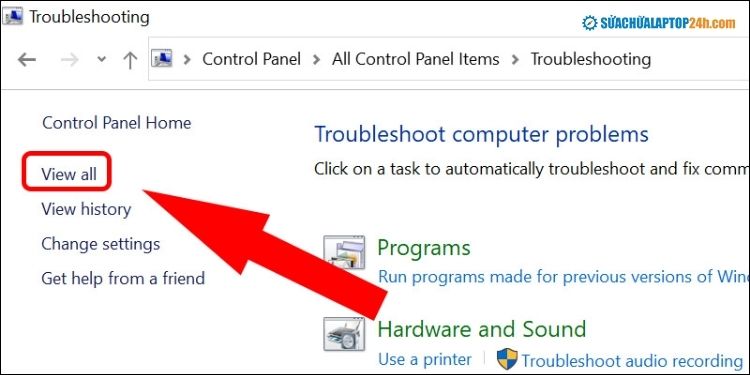
Nhấn View All để xem toàn bộ
Bước 5: Bạn chọn dòng Hardware and Device, sau đó click vào Next.
Công cụ sẽ chạy chẩn đoán hệ thống, nếu Windows phát hiện ra lỗi nếu phát hiện. Một thông báo sẽ được gửi đến bạn, giúp bạn biết cụ thể nguyên nhân của lỗi mình gặp phải.
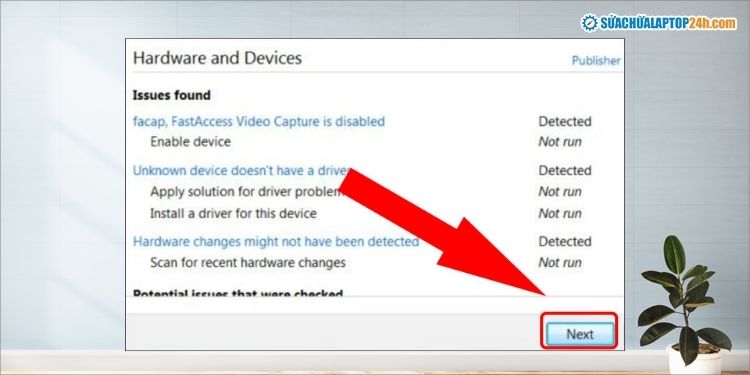
Chạy chẩn đoán hệ thống
Như vậy là trong bài viết này, Sửa chữa Laptop 24h đã hướng dẫn bạn cách xử lý trường hợp camera laptop bị lỗi 0xa00f4244 nhanh chóng, dễ dàng. Hy vọng bài viết hữu ích với bạn.
Trong trường hợp đã thử tất cả những cách trên mà camera laptop xuất hiện lỗi, bạn có thể liên hệ qua Hotline 1800 6024. Hoặc mang máy đến cơ sở Sửa chữa Laptop 24h gần nhất để được kỹ thuật viên kiểm tra trực tiếp và hỗ trợ thay lấy ngay nhé!


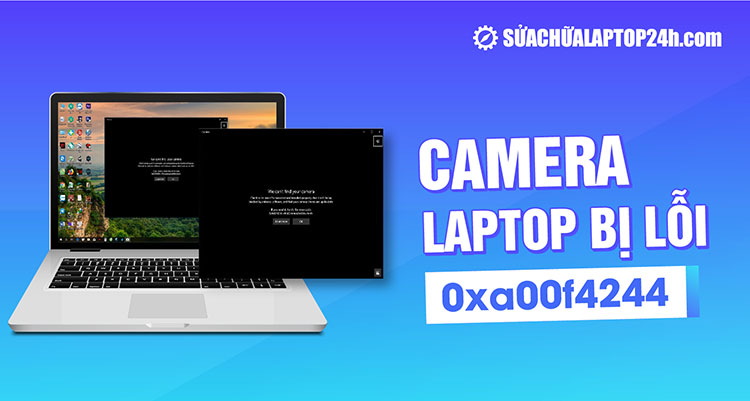
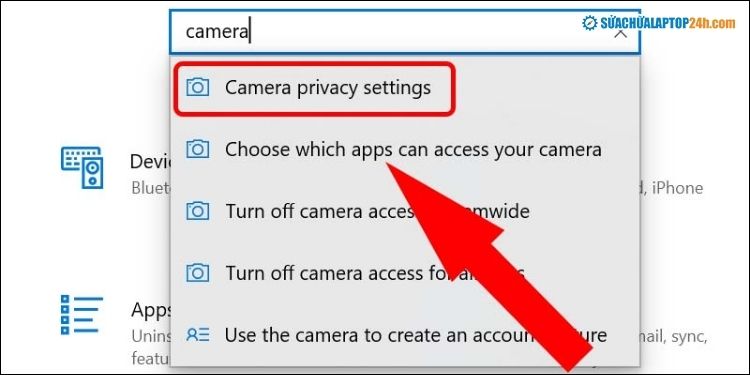
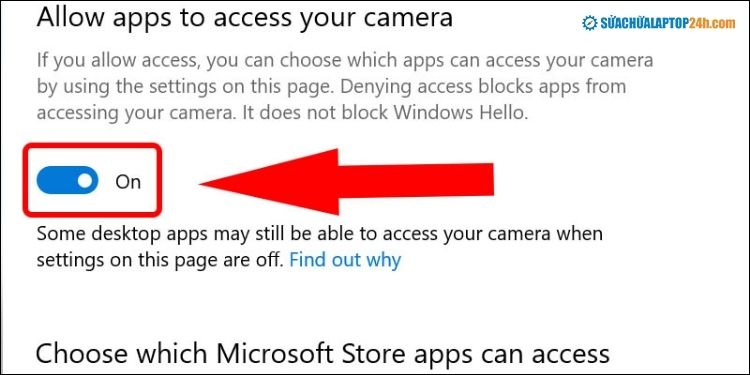
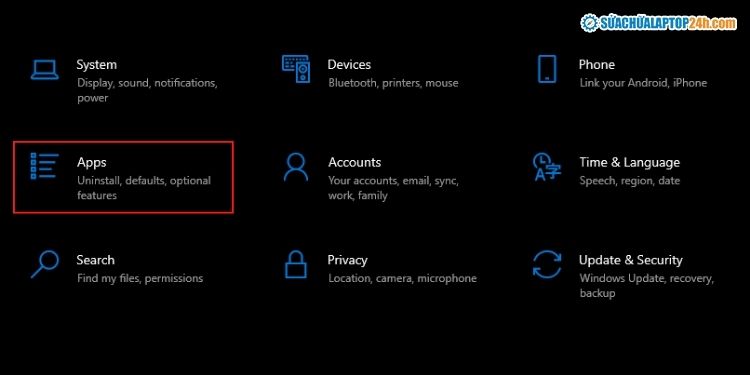
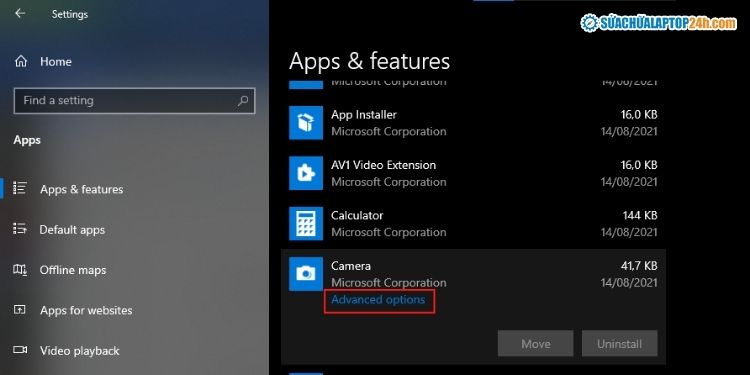
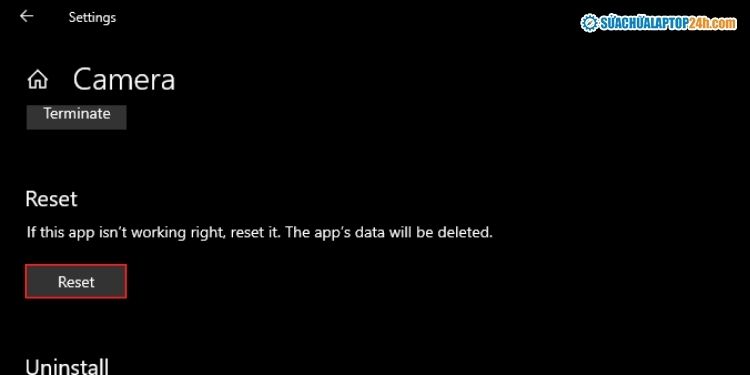
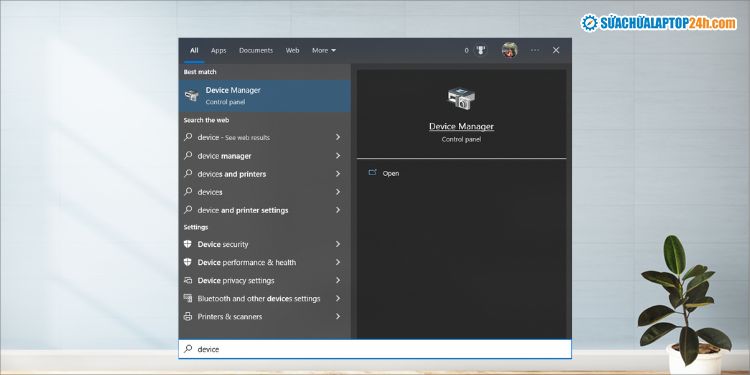
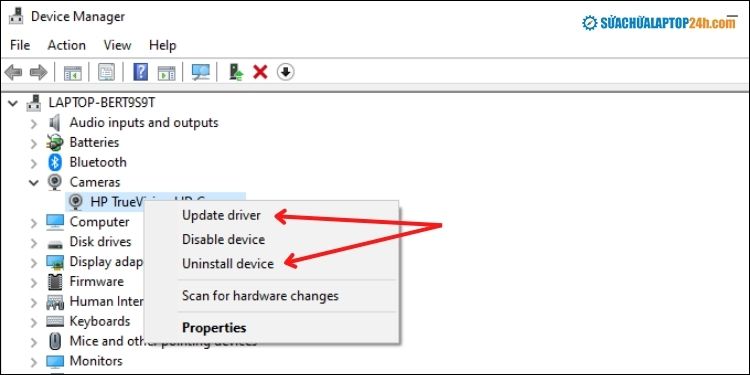
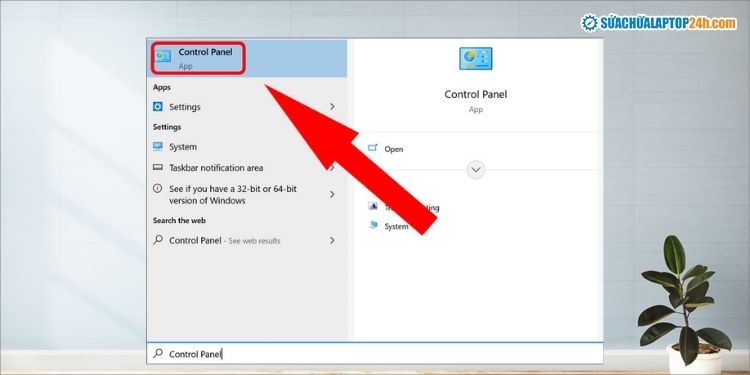
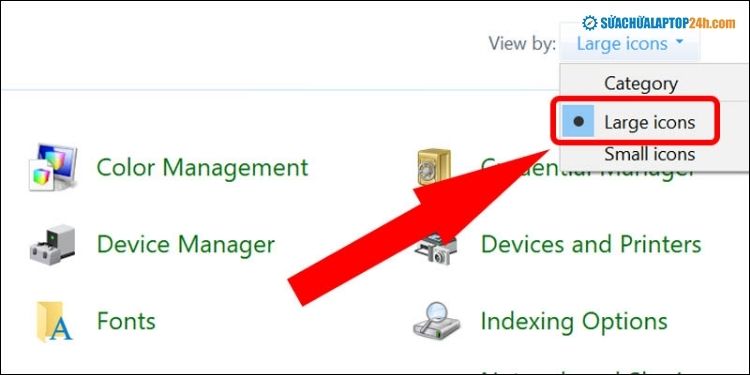
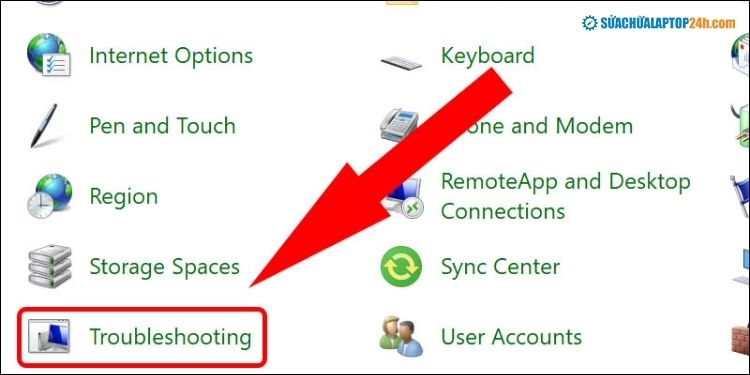
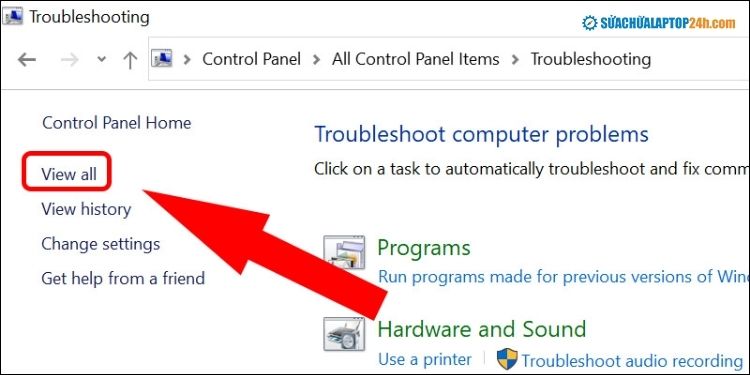
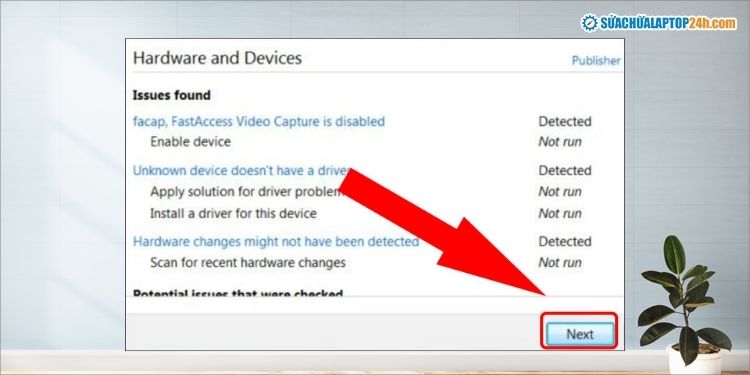









![[Tổng hợp] 50+ hình nền đen hiện đại, chất lượng cao](https://suachualaptop24h.com/images/news/2021/03/31/small/tong-hop-50-hinh-nen-den-bao-dep-va-chat-luong_1617134787.jpg)


![[Tổng hợp] 50+ hình nền capybara cute HD, 4K chất lượng cao](https://suachualaptop24h.com/images/news/2024/07/10/small/hinh-nen-capybara-cute-4k-cho-dien-thoai-may-tinh_1720594478.jpg)